Trojan.floxif (09.15.25)
Що таке Trojan.floxif?Це шкідливе програмне забезпечення, яке набуло популярності ще в 2017 році, коли воно було розповсюджене через компрометовану версію утиліти CCleaner. У період з 15 серпня по 12 вересня 2017 року Trojan.floxif заразило понад 2 мільйони користувачів комп’ютерів. За допомогою зламаної авторитетної програми для ремонту комп’ютерів CCleaner, виконуваної програми, яка вже була завантажена зловмисним навантаженням, Trojan.floxif за короткий період проник у безліч комп’ютерів. Після завершення проникнення Trojan.floxif зібрав дані користувача, а також іншу системну інформацію, таку як встановлені програми, унікальний ідентифікатор та адресу Mac, щоб згадати деякі. Зібрана інформація надсилається на сервер управління і управління, до якого можуть отримати доступ лише злочинці.
Що ще гірше, це шкідливе програмне забезпечення не зупиняється на зборі інформації, а також ініціює інші встановлення шкідливих програм .
Що може зробити Trojan.floxif?Не всі версії CCleaner становлять небезпеку для вашої системи. Trojan.floxif був прищеплений до версій CCleaner 5.33.6162 та Cloud 1.07.3191. На підставі звітів, вірус було виявлено лише в 32-розрядних системах ОС Windows. Однак це не означає, що 64-розрядна версія ОС Windows безпечна, отже, потрібно триматися подалі від цих версій CCleaner. Доброю новиною в умовах похмурої ситуації є те, що Trojan.floxif не виконується, якщо користувач не використовує обліковий запис адміністратора.
Існують також різні типи вірусів Trojan.floxif, які були вказані дослідниками, незважаючи на те, що більшість із них (якщо не всі) діють однаково. Вірус має намір викрасти інформацію, що стосується користувача, а також технічні дані ПК, які включають:
- ім'я комп'ютера жертви
- Всі програми, встановлені на ПК
- Процеси, які активні на комп’ютері
- Адреси Mac, пов’язані з початковими 3 мережевими адаптерами
- Унікальний ідентифікатор комп’ютера
Окрім вищезазначеної інформації, яку може збирати Trojan.floxif, вірус також може збирати дані про особисту інформацію жертви, які включають дані для входу на різні конфіденційні веб-сайти, а також платіжні реквізити, такі як кредитна картка тощо. Крім того, це шкідливе програмне забезпечення також може виступати в ролі кейлоггера, встановлюючи декілька загроз, таких як програми-вимагателі, які можуть призвести до подальших збитків, а також до фінансових втрат.
При цьому, виявивши, без голови, ви негайно позбудьтеся вірусу, щоб захистити свій ПК, а також конфіденційних даних. Тим, хто встановив інфіковані версії, найкраще оновити програмне забезпечення та виконати повне сканування системи, використовуючи надійний інструмент системної безпеки.
Як Ви отримали вірус Trojan.floxif?Як зазначалося вище, вірус широко поширювався через пошкоджені версії програмного забезпечення CCleaner. Автори цього зловмисного програмного забезпечення зламали виконувану програму CCleaner і підклали шкідливий корисний навантаження. Завдяки шкідливому коду, впровадженому в досить надійне та авторитетне програмне забезпечення, вірусу вдалося успішно заразити понад 2,2 мільйона комп’ютерів. З огляду на все, це не означає, уникаючи заражених версій CCleaner, ви захищені від вірусів. Існує певна поведінка, якої потрібно дотримуватись, щоб захищати себе під час перегляду веб-сторінок. Для початку, якщо ви станете жертвою цього програмного забезпечення, ви нічого не можете зробити, щоб уникнути його, оскільки воно надійшло через законну програму. Однак, залишаючись в курсі останніх технічних новин, ви можете уникнути жертви вже заявленої тенденції.
Життєво слідкуйте за доступом до Інтернету, оскільки мільйони вірусів просто чекають, коли ви зникнете. Так, є купа надійних інструментів, якими ви можете відновити свою систему, повернувши їй здоровий стан. Але втрачені конфіденційні дані не можна скасувати, навіть якщо їх відновити. Ви можете навіть прокинутися від своєї брудної білизни по всьому Інтернету наступного ранку.
Як видалити Trojan.floxifВраховуючи наведені тут факти, збереження шкідливих програм у вашій системі є небезпекою для вашого комп’ютера . Тому його потрібно видалити. Хороша новина полягає в тому, що ми маємо ефективні інструкції щодо видалення Trojan.floxif, якими ви можете скористатися.
Ось як ви можете ефективно видалити Trojan.floxif із вашої системи після оновлення програми CCleaner до більш безпечної версії: >
Щоб видалити Trojan.floxif зі свого пристрою, виконайте наведені нижче дії.
Крок 1. Видаліть Trojan.floxif з Windows
Крок 2 Видаліть Trojan.floxif з Mac OS X
Крок 3. Позбудьтеся Trojan.floxif з Internet Explorer
Крок 4. Видаліть Trojan.floxif з Microsoft Edge
Крок 5. Видаліть Trojan.floxif з Mozilla Firefox
Крок 6. Видаліть Trojan.floxif з Google Chrome
Крок 7. Позбудьтеся Trojan.floxif із Safari
Як видалити троян. floxif з Windows
Однією із загальних рис Trojan.floxif є те, що вони люблять видавати себе законними програмами або можуть бути в комплекті із законними програмами, щоб заразити ваш комп'ютер. Перше, що вам потрібно зробити, зіткнувшись із ризиком виникнення програми Trojan.floxif, - це видалити програму, яка входить до неї.
Видалити з Windows потенційно шкідливі та небажані програми та позбутися троянця. floxif постійно, дотримуйтесь наступних інструкцій:
1. Видаліть шкідливі програми.Натисніть Пуск , а потім введіть Панель управління у вікні пошуку. Клацніть Панель керування в результатах пошуку, а потім натисніть посилання Видалити програму в розділі Програма . Панель керування виглядає так само для комп’ютерів з Windows 7, але для користувачів Windows XP замість цього натисніть Додати / видалити програми .
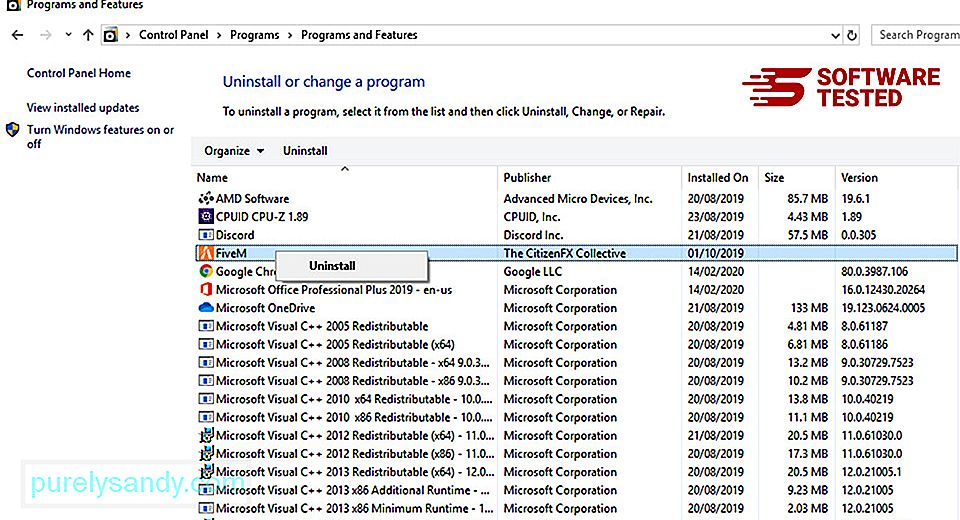
Для Windows 10 користувачі, ви також можете видалити програми, перейшовши до Пуск & gt; Налаштування & gt; Додатки & gt; Додатки & amp; функції.
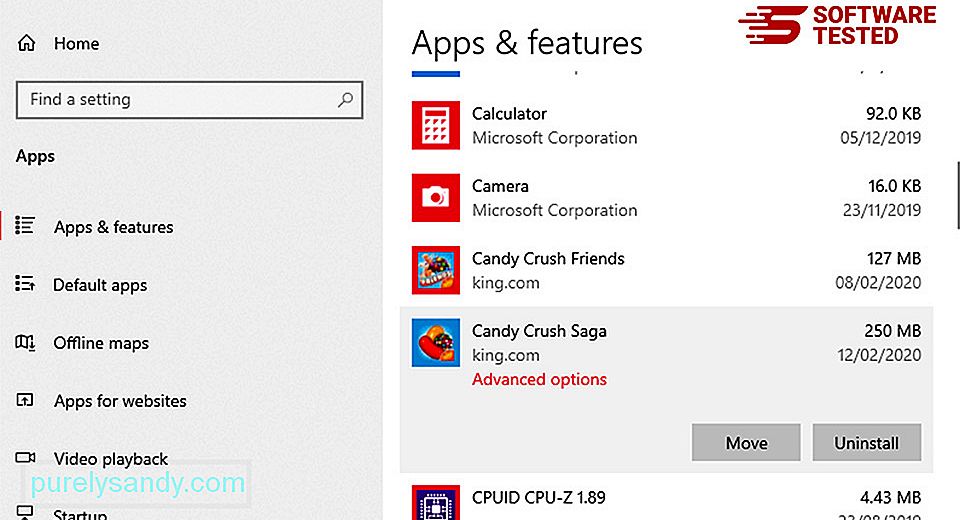
У списку програм на вашому комп’ютері знайдіть нещодавно встановлені або підозрілі програми, які, на вашу думку, є шкідливими програмами.
Видаліть їх, натиснувши (або праворуч) -тиснувши, якщо ви знаходитесь на Панелі керування), а потім виберіть Видалити . Ще раз натисніть Видалити , щоб підтвердити дію. Дочекайтеся завершення процесу видалення.
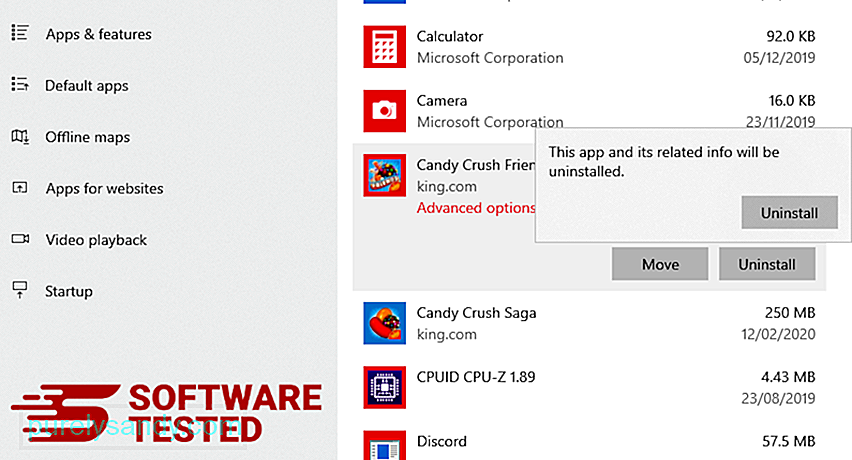
Для цього клацніть правою кнопкою миші ярлик програми, яку ви деінсталювали, а потім виберіть Властивості.
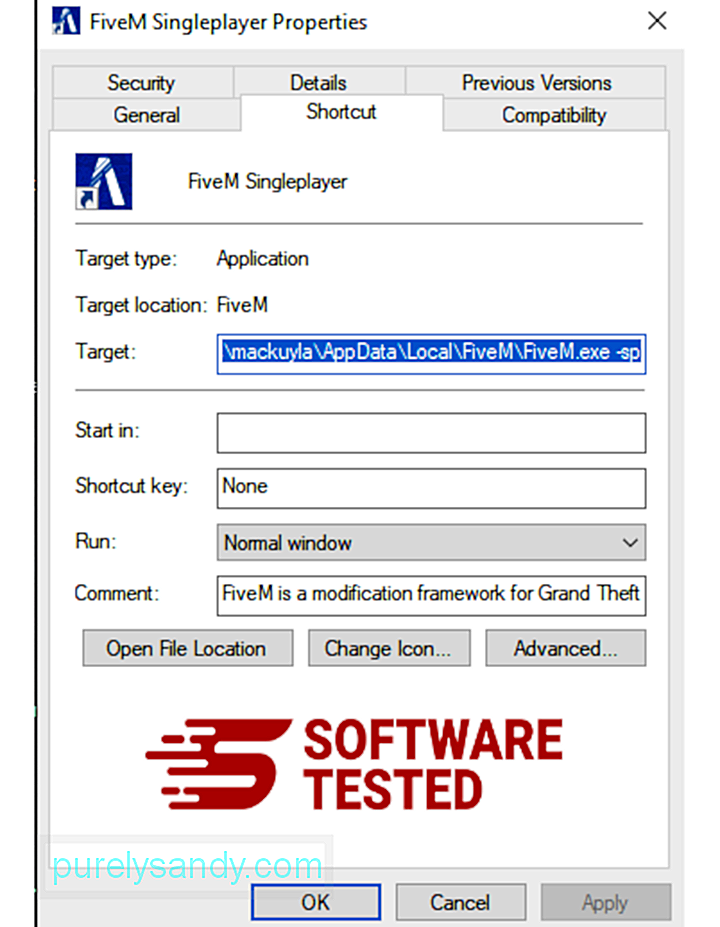
Він повинен автоматично відкрити вкладку Ярлик . Перегляньте поле Ціль і видаліть цільову URL-адресу, пов’язану зі шкідливим програмним забезпеченням. Ця URL-адреса вказує на папку встановлення шкідливої програми, яку ви видалили.
4. Повторіть усі кроки, перелічені вище, для всіх ярликів програми.Перевірте всі місця, де ці ярлики можуть бути збережені, включаючи робочий стіл, меню «Пуск» та панель завдань.
5. Спорожніть Корзину.Після того, як Ви видалите всі небажані програми та файли з Windows, очистіть Корзину, щоб повністю позбутися Trojan.floxif. Клацніть правою кнопкою миші Кошик на робочому столі, а потім виберіть Очистити кошик . Клацніть OK для підтвердження.
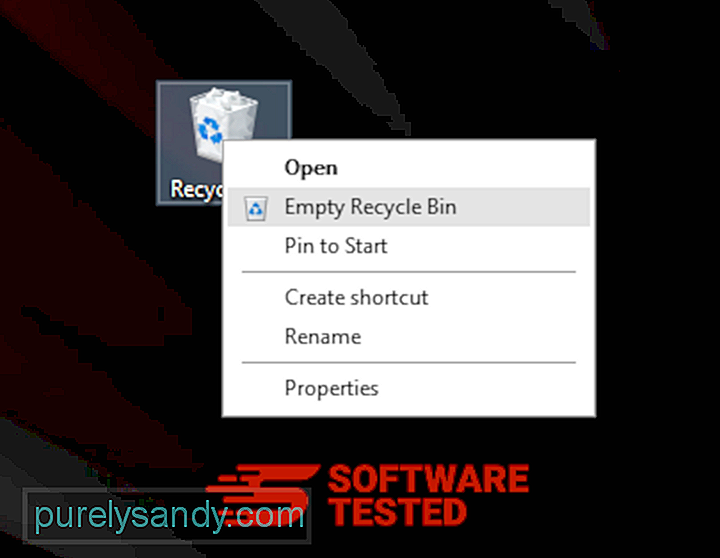
Як видалити Trojan.floxif з macOS
macOS є більш безпечним, ніж Windows, але не виключено, що шкідливе програмне забезпечення може бути присутнім на Mac. Як і інші операційні системи, macOS також вразлива до шкідливого програмного забезпечення. Насправді було кілька попередніх атак шкідливого програмного забезпечення, націлених на користувачів Mac.
Видалити Trojan.floxif з Mac набагато простіше, ніж інші ОС. Ось повний посібник:
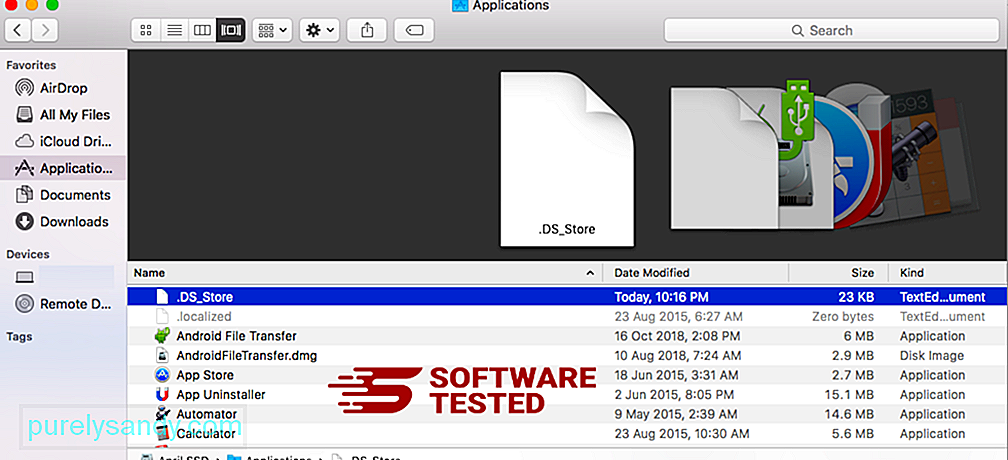
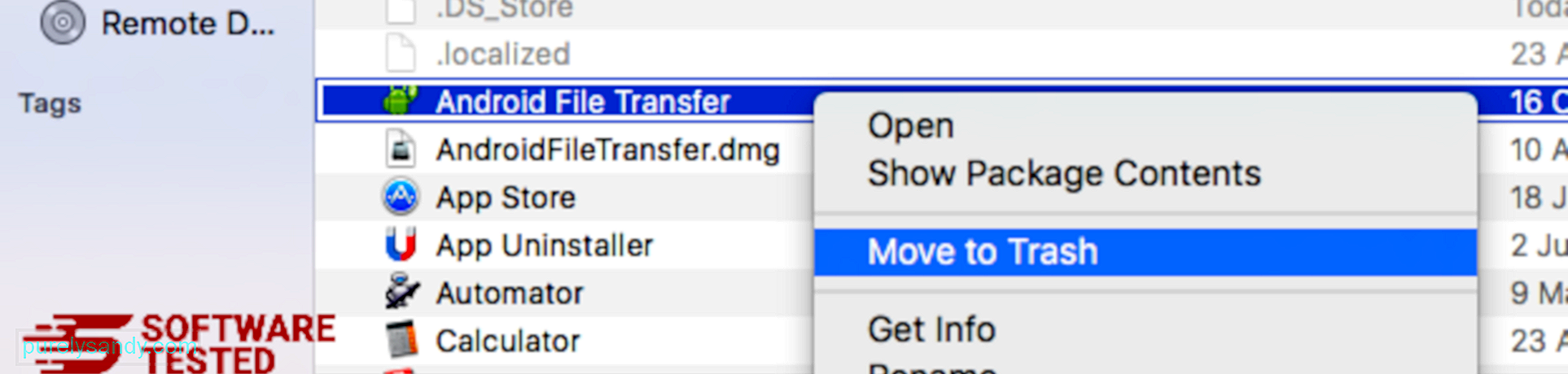
Щоб повністю позбутися Trojan.floxif, очистіть кошик.
Як позбутися від Trojan.floxif з Internet Explorer
Щоб переконатися, що зловмисне програмне забезпечення, яке зламало ваш веб-переглядач, повністю знищено, а всі несанкціоновані зміни скасовано в Internet Explorer, виконайте наведені нижче дії.
1. Позбавтеся від небезпечних доповнень. Коли зловмисне програмне забезпечення викрадає ваш браузер, одним із очевидних ознак є те, коли ви бачите надбудови або панелі інструментів, які раптово з’являються в Internet Explorer без вашого відома. Щоб видалити ці доповнення, запустіть Internet Explorer , натисніть значок шестірні у верхньому правому куті браузера, щоб відкрити меню, а потім виберіть Керувати доповненнями. 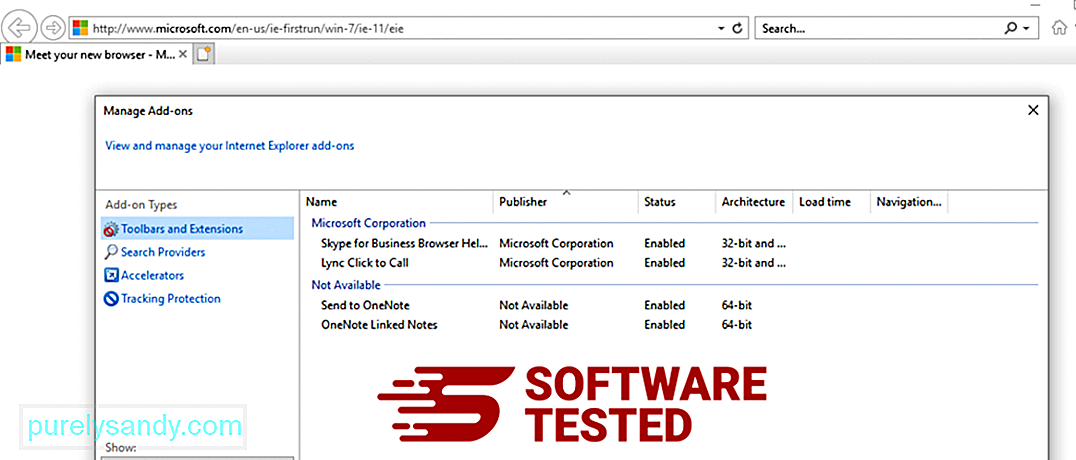
Коли ви бачите вікно Керування доповненнями, знайдіть (ім’я шкідливого програмного забезпечення) та інші підозрілі плагіни / доповнення. Ви можете вимкнути ці плагіни / доповнення, натиснувши Вимкнути . 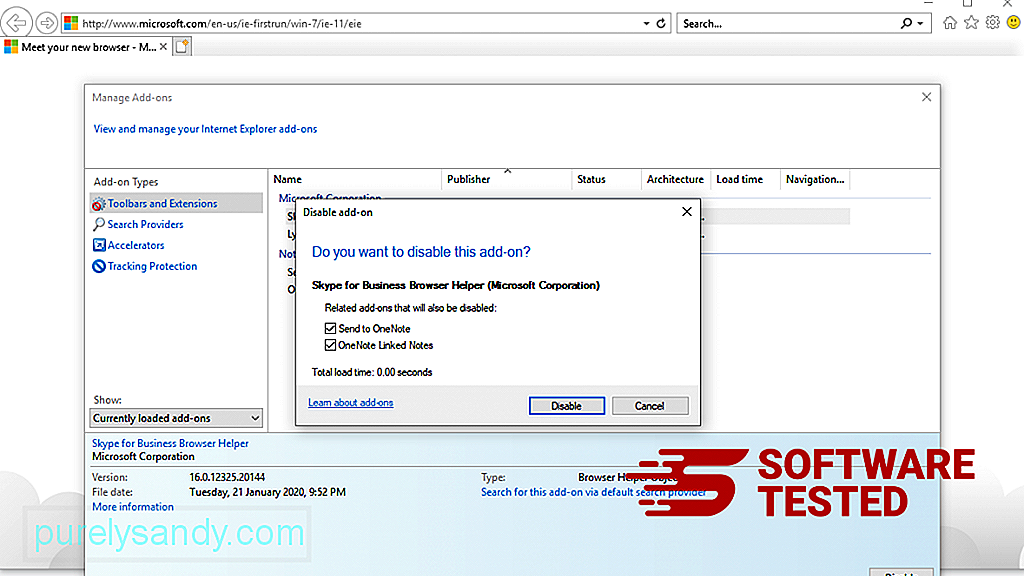
Якщо у вас раптом з’явилася інша стартова сторінка або ваша пошукова система за замовчуванням була змінена, ви можете змінити її назад через налаштування Internet Explorer. Для цього натисніть значок шестірні у верхньому правому куті браузера, а потім виберіть Властивості браузера . 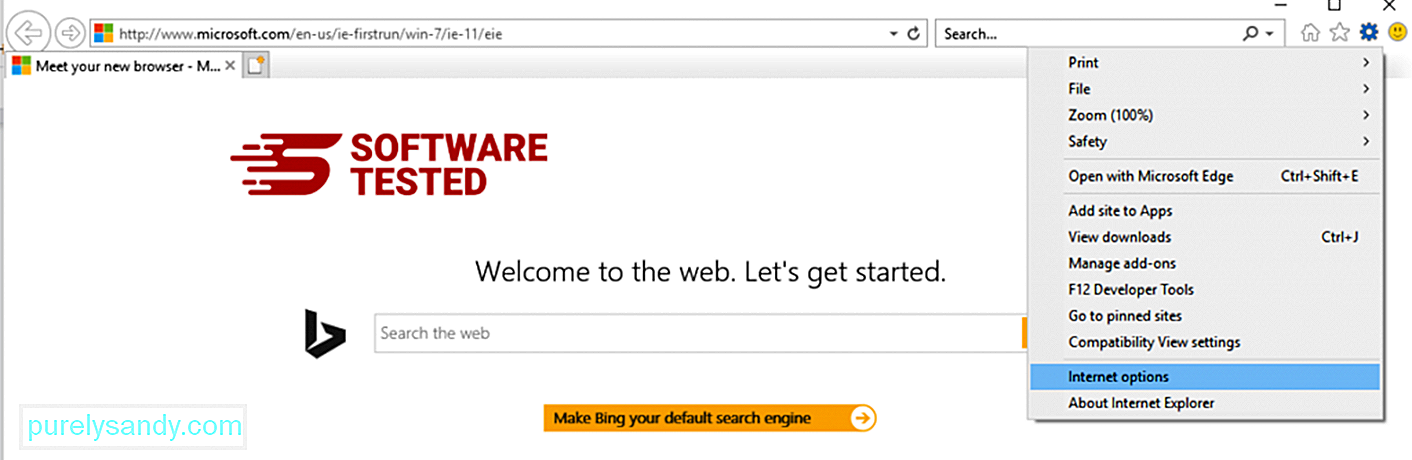
На вкладці Загальне видаліть URL-адресу домашньої сторінки та введіть бажану домашню сторінку. Натисніть Застосувати , щоб зберегти нові налаштування. 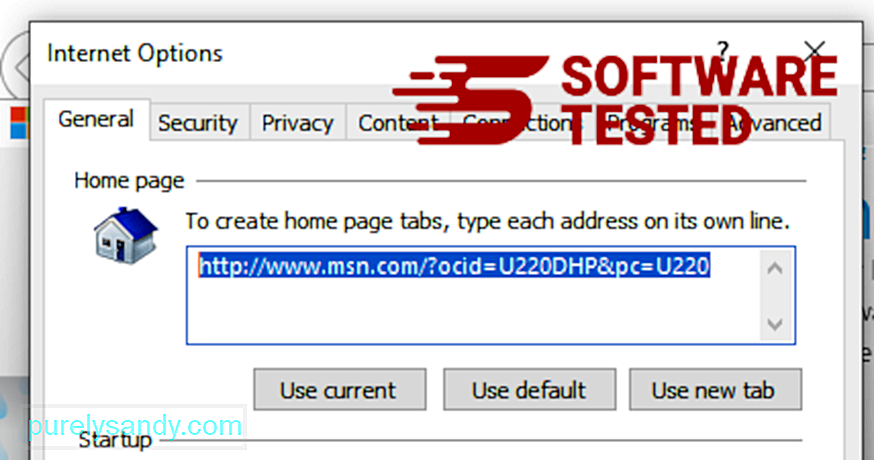
У меню Internet Explorer (значок шестірні вгорі) виберіть Властивості браузера . Клацніть на вкладку Додатково , а потім виберіть Скинути . 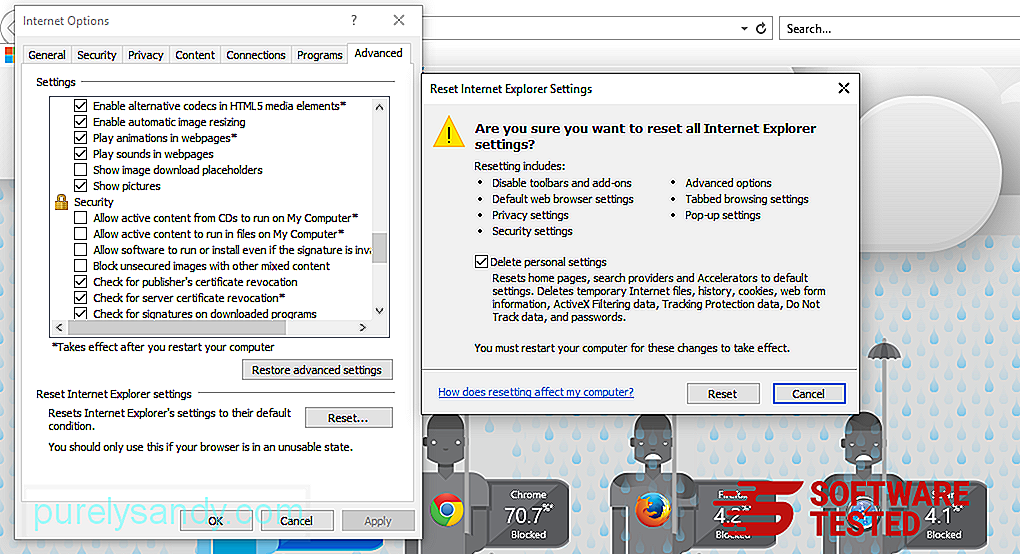
У вікні Скидання поставте галочку Видалити особисті налаштування та ще раз натисніть кнопку Скинути , щоб підтвердити дію.
Як видалити Trojan.floxif на Microsoft Edge
Якщо ви підозрюєте, що ваш комп’ютер заражений зловмисним програмним забезпеченням, і вважаєте, що ваш браузер Microsoft Edge постраждав, найкраще скинути браузер.
Є два способи скинути налаштування налаштування Microsoft Edge, щоб повністю видалити всі сліди зловмисного програмного забезпечення на вашому комп’ютері. Для отримання додаткової інформації зверніться до інструкцій нижче.
Спосіб 1. Скидання налаштувань Edge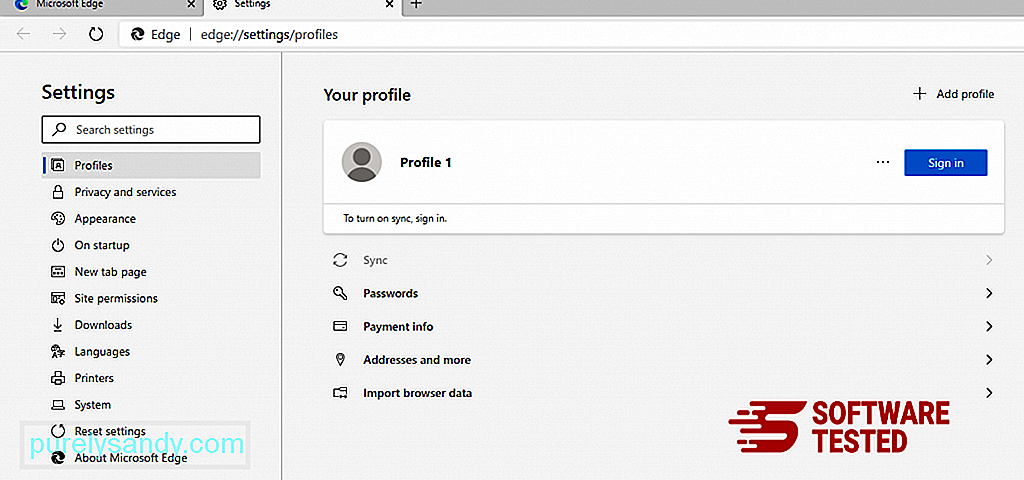
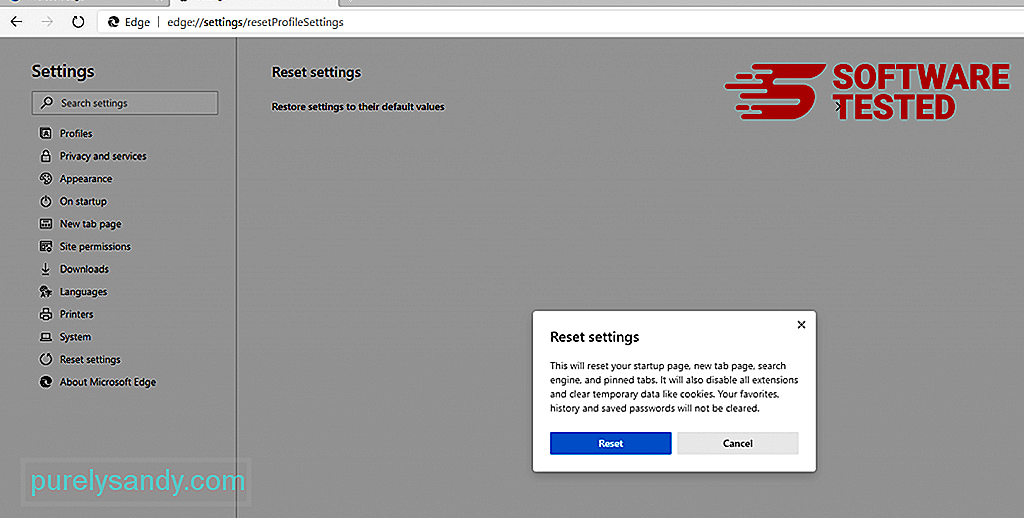
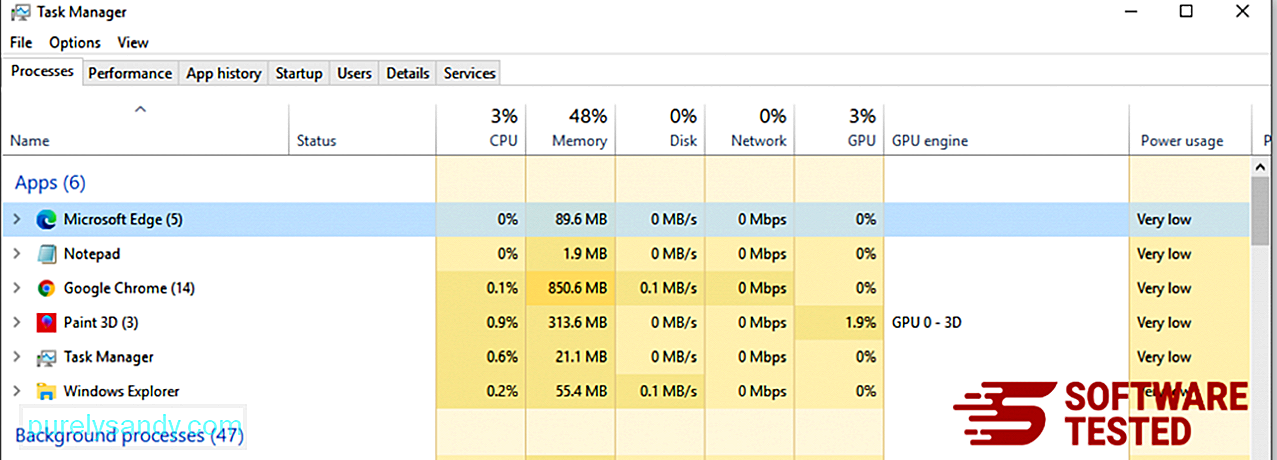
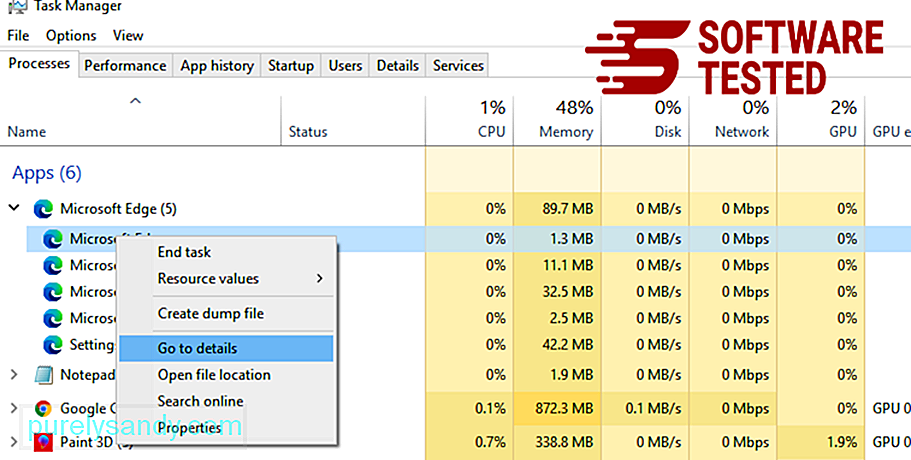
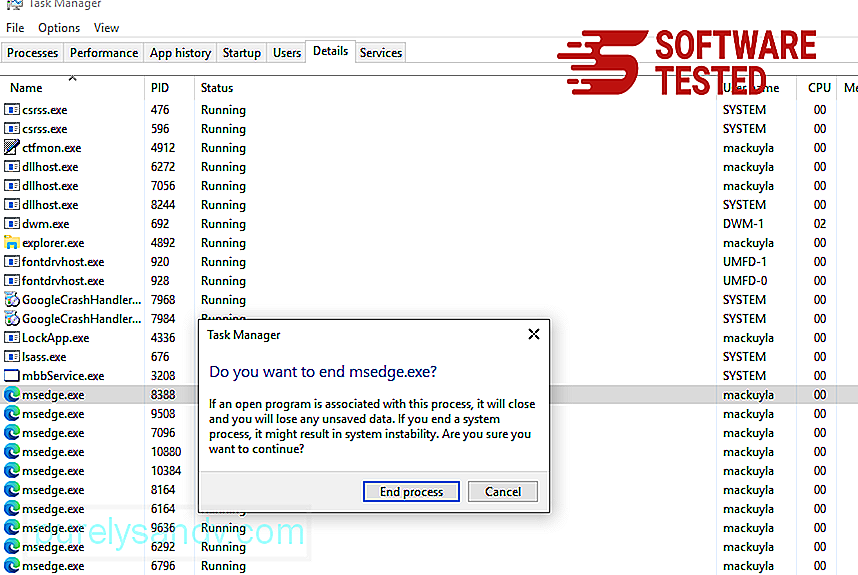
Інший спосіб скинути Microsoft Edge - це використання команд. Це вдосконалений метод, який надзвичайно корисний, якщо програма Microsoft Edge продовжує збій або взагалі не відкривається. Перед використанням цього методу обов’язково зробіть резервну копію важливих даних.
Ось кроки для цього:

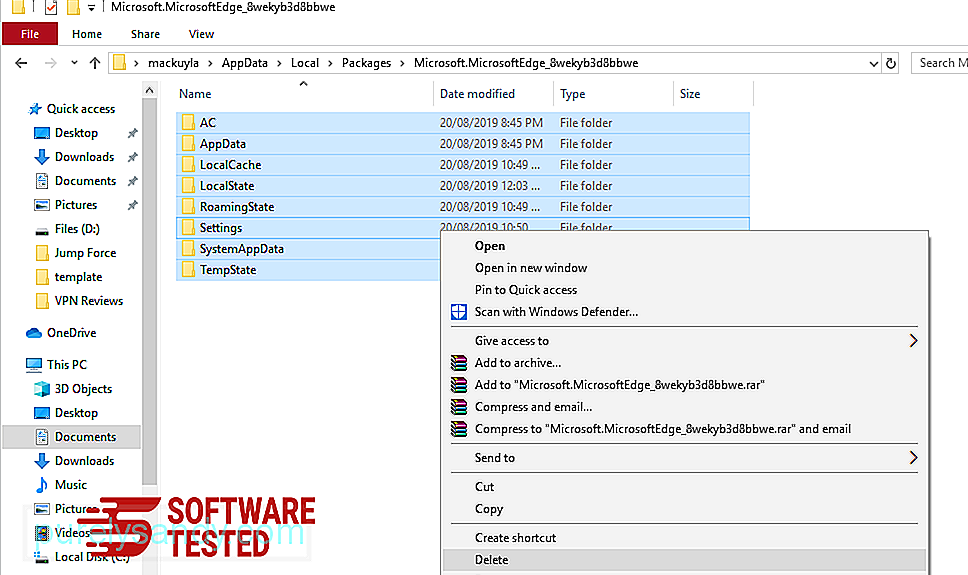
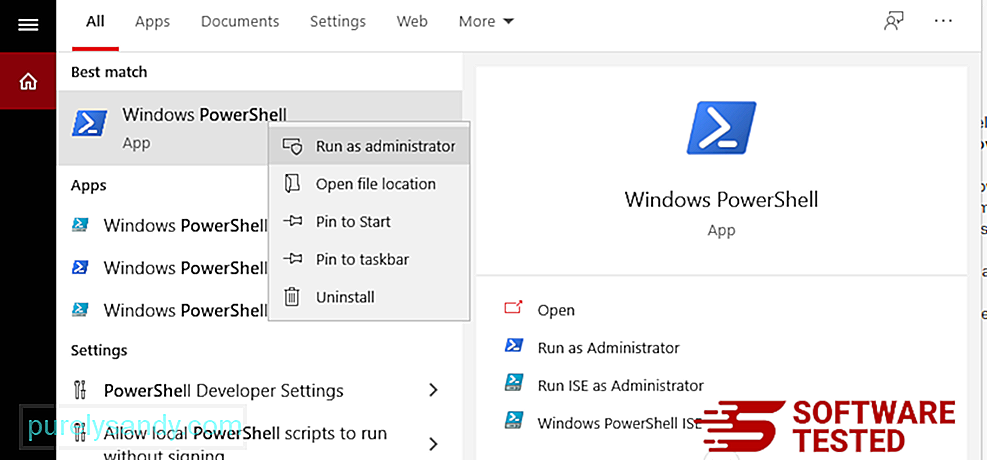
Get-AppXPackage -AllUsers -Name Microsoft.MicrosoftEdge | Foreach {Add-AppxPackage -DisableDevelopmentMode -Register $ ($ _. InstallLocation) \ AppXManifest.xml -Verbose} 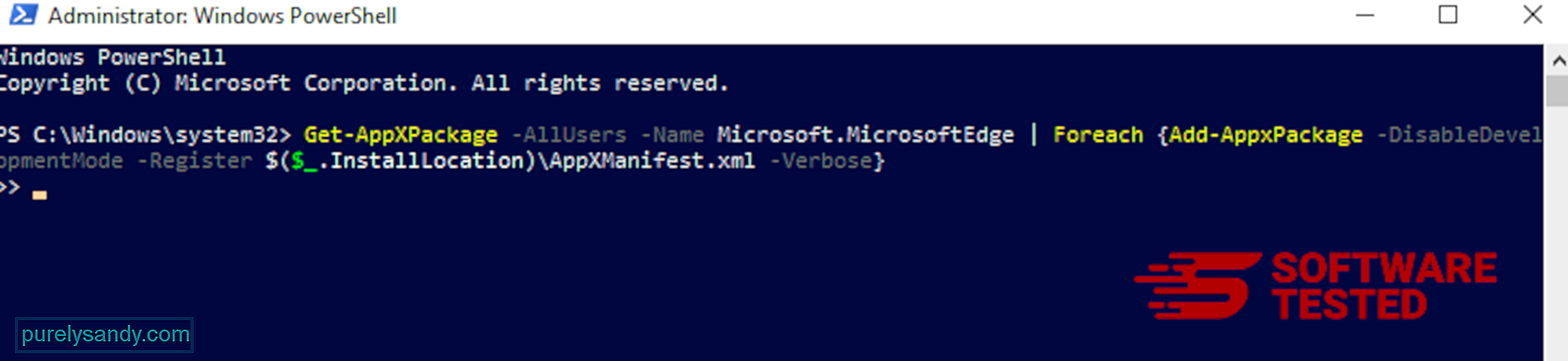
Як видалити Trojan.floxif з Mozilla Firefox
Так само, як і інші браузери , шкідливе програмне забезпечення намагається змінити налаштування Mozilla Firefox. Вам потрібно скасувати ці зміни, щоб видалити всі сліди від Trojan.floxif. Виконайте кроки нижче, щоб повністю видалити Trojan.floxif з Firefox:
1. Видаліть небезпечні або незнайомі розширення.Перевірте Firefox на наявність незнайомих розширень, які ви не пам’ятаєте встановити. Існує величезна ймовірність того, що ці розширення були встановлені шкідливим програмним забезпеченням. Для цього запустіть Mozilla Firefox, натисніть на значок меню у верхньому правому куті, а потім виберіть Додатки & gt; Розширення .
У вікні Розширення виберіть Trojan.floxif та інші підозрілі плагіни. Клацніть меню з трьома крапками поруч із розширенням, а потім виберіть Видалити , щоб видалити ці розширення. 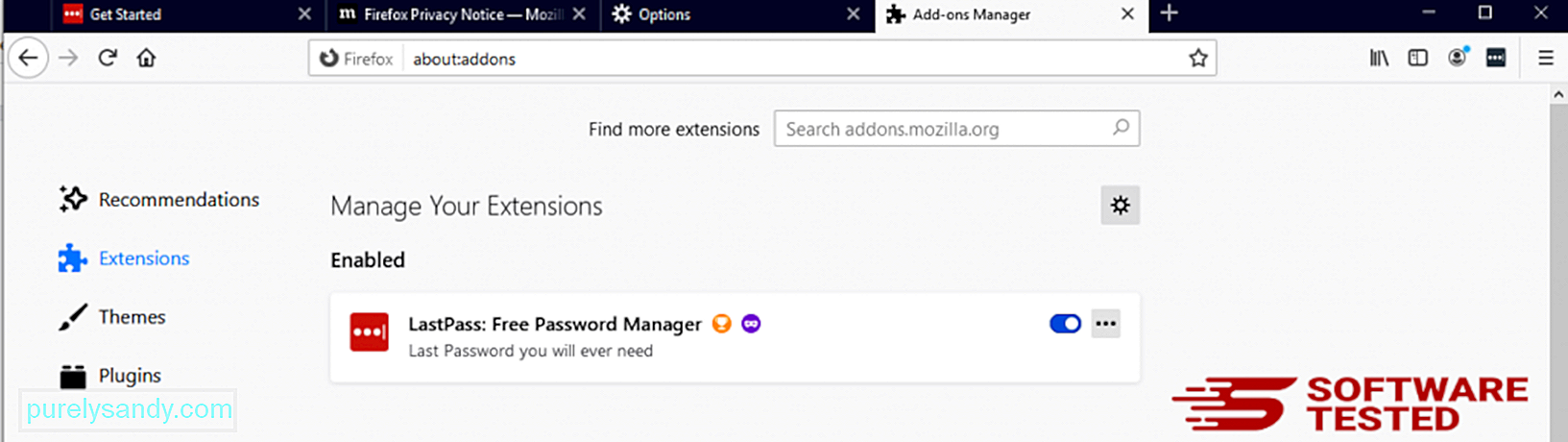
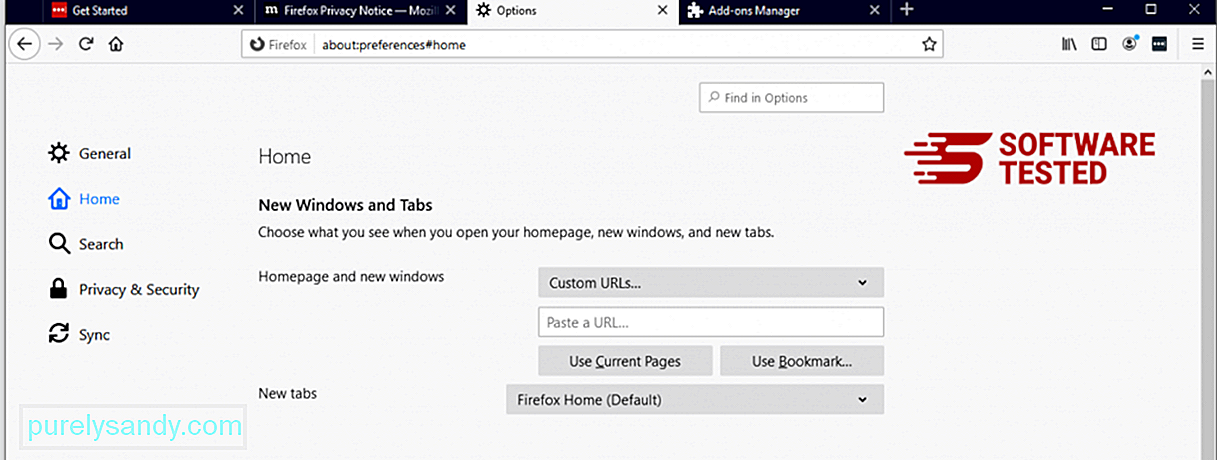
Клацніть на меню Firefox у верхньому правому куті браузера, а потім виберіть Параметри & gt; Загальні. Видаліть шкідливу домашню сторінку та введіть бажану URL-адресу. Або ви можете натиснути Відновити , щоб перейти на домашню сторінку за замовчуванням. Натисніть OK , щоб зберегти нові налаштування.
3. Скиньте Mozilla Firefox. Перейдіть до меню Firefox, а потім клацніть на знак запитання (Довідка). Виберіть Інформація про усунення несправностей. Натисніть кнопку Оновити Firefox , щоб перейти до нового браузера. 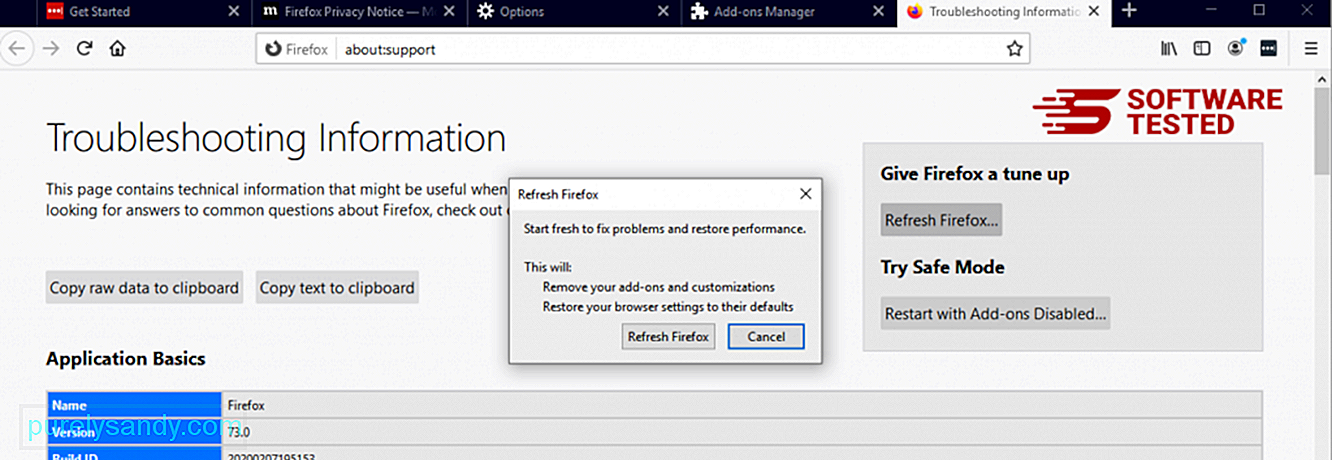
Після того, як ви виконаєте наведені вище дії, Trojan.floxif буде повністю втрачено з вашого браузера Mozilla Firefox.
Як видалити Trojan.floxif з Google Chrome
Щоб повністю видалити Trojan.floxif зі свого комп’ютера, потрібно скасувати всі зміни в Google Chrome, видалити підозрілі розширення, плагіни та доповнення, додані без вашого дозволу.
Дотримуйтесь інструкцій нижче, щоб видалити Trojan.floxif з Google Chrome:
1. Видалити шкідливі плагіни. Запустіть програму Google Chrome, а потім натисніть на значок меню у верхньому правому куті. Виберіть Інші інструменти & gt; Розширення. Шукайте Trojan.floxif та інші шкідливі розширення. Виділіть ці розширення, які потрібно видалити, а потім натисніть Видалити , щоб видалити їх. 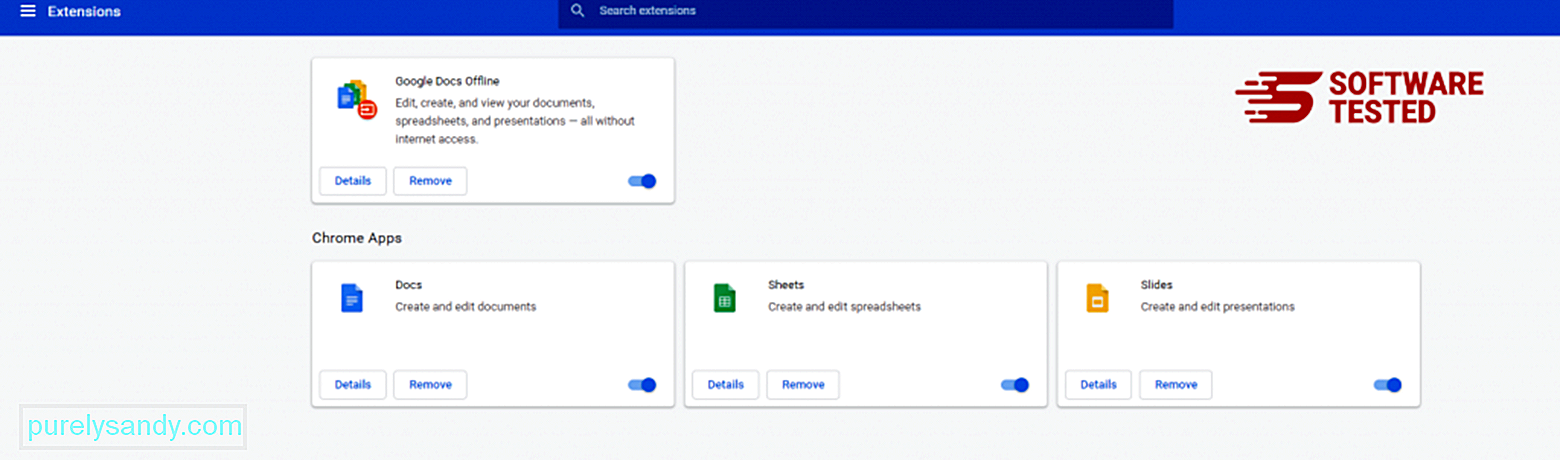
Клацніть на піктограму меню Chrome і виберіть Налаштування . Натисніть Під час запуску , а потім поставте галочку Відкрити певну сторінку чи набір сторінок . Ви можете налаштувати нову сторінку або використати наявні сторінки як домашню. 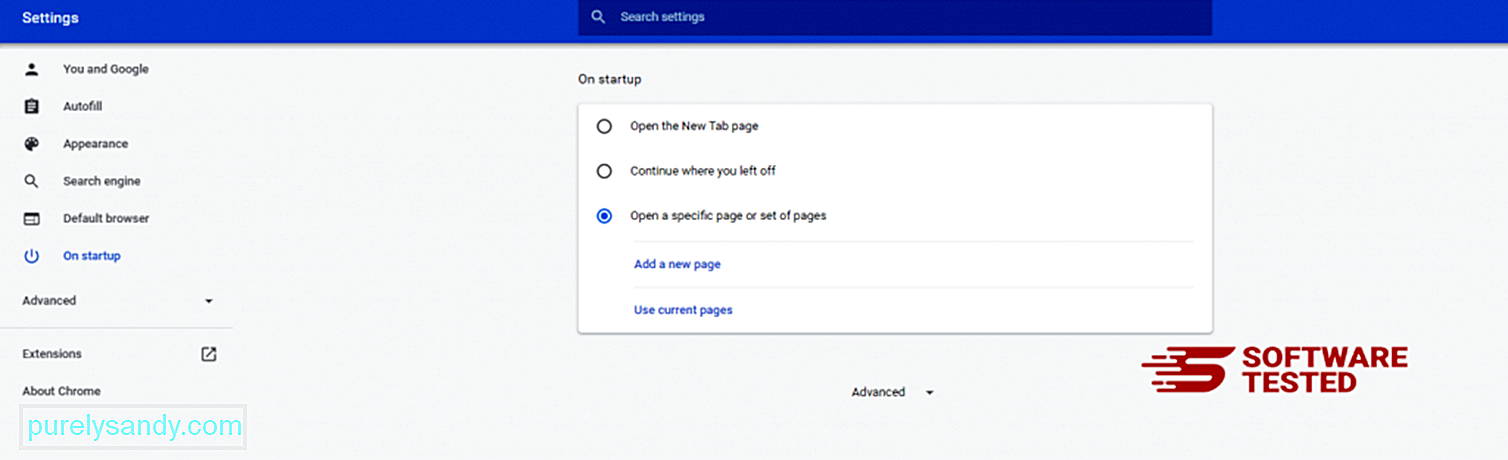
Поверніться до значка меню Google Chrome і виберіть Налаштування & gt; Пошукова система , а потім натисніть Керувати пошуковими системами . Ви побачите список пошукових систем за замовчуванням, доступних для Chrome. Видаліть будь-яку пошукову систему, яка, на вашу думку, є підозрілою. Клацніть меню з трьома крапками поруч із пошуковою системою та натисніть Видалити зі списку. 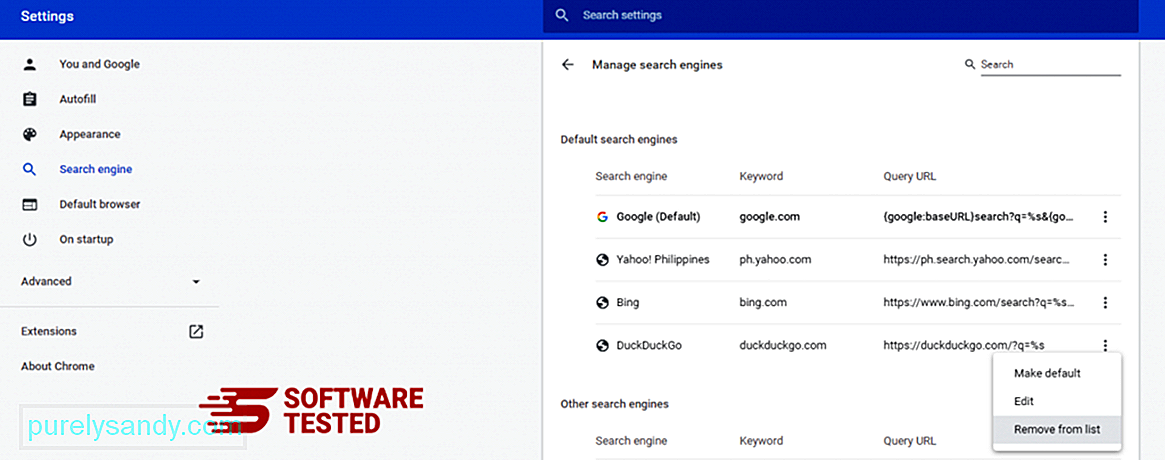
Клацніть на піктограму меню у верхньому правому куті вашого браузера та виберіть Налаштування . Прокрутіть униз сторінки, а потім натисніть Відновити налаштування до початкових значень за замовчуванням у розділі Скинути та очистити. Натисніть кнопку Скинути налаштування, щоб підтвердити дію. 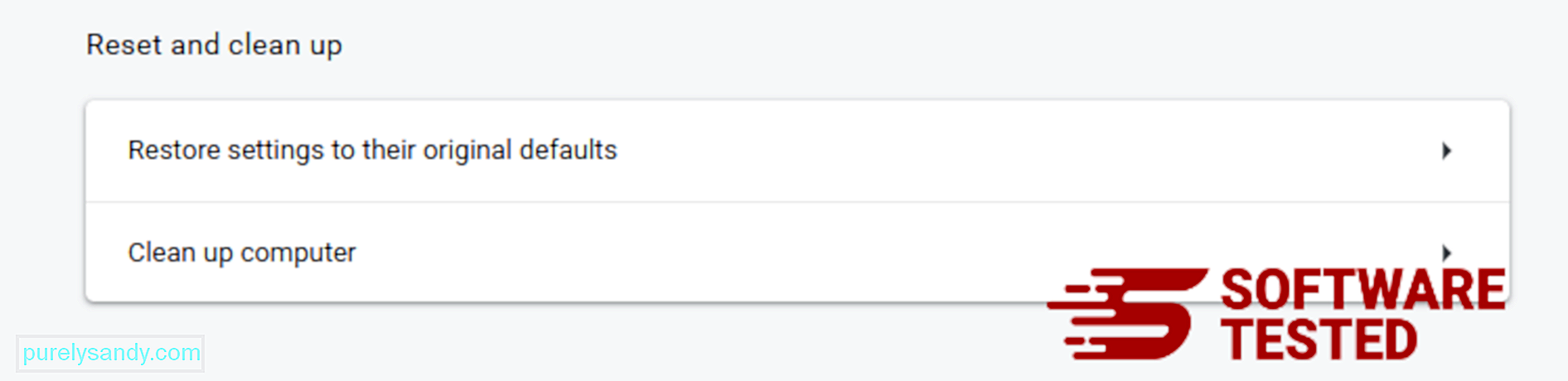
Цей крок скине вашу сторінку запуску, нову вкладку, пошукові системи, закріплені вкладки та розширення. Однак ваші закладки, історія браузера та збережені паролі будуть збережені.
Як позбутися від Trojan.floxif із Safari
Браузер комп’ютера є однією з основних цілей зловмисного програмного забезпечення - зміна налаштувань, додавання нових розширень та зміна пошукової системи за замовчуванням. Отже, якщо ви підозрюєте, що ваш Safari заражений Trojan.floxif, виконайте такі кроки:
1. Видалити підозрілі розширення Запустіть веб-браузер Safari та натисніть Safari у верхньому меню. Натисніть Налаштування у спадному меню. 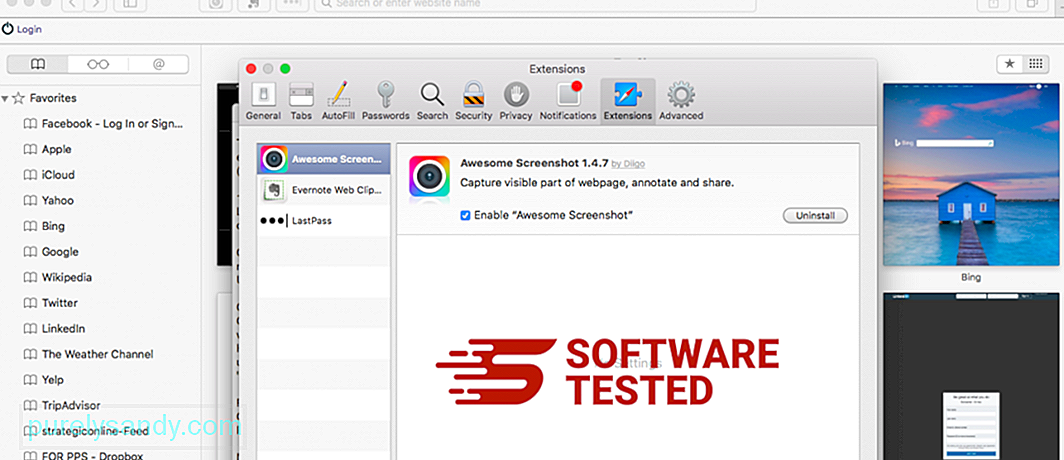
Клацніть на вкладку Розширення вгорі, а потім перегляньте список встановлених розширень у меню ліворуч. Шукайте Trojan.floxif або інші розширення, про які ви не пам’ятаєте, що їх встановлювали. Натисніть кнопку Видалити , щоб видалити розширення. Зробіть це для всіх ваших підозр на зловмисні розширення.
2. Скасувати зміни на домашній сторінціВідкрийте Safari, а потім натисніть Safari & gt; Преференції. Натисніть Загальне . Перевірте поле Домашня сторінка та переконайтеся, що це було відредаговано. Якщо вашу домашню сторінку змінив Trojan.floxif, видаліть URL-адресу та введіть домашню сторінку, яку ви хочете використовувати. Не забудьте включити http: // перед адресою веб-сторінки.
3. Скинути налаштування Safari93524
Відкрийте програму Safari та натисніть Safari у меню у верхньому лівому куті екрана. Натисніть Скинути Safari. Відкриється діалогове вікно, де ви зможете вибрати, які елементи потрібно скинути. Далі натисніть кнопку Скинути , щоб завершити дію.
Відео YouTube: Trojan.floxif
09, 2025

